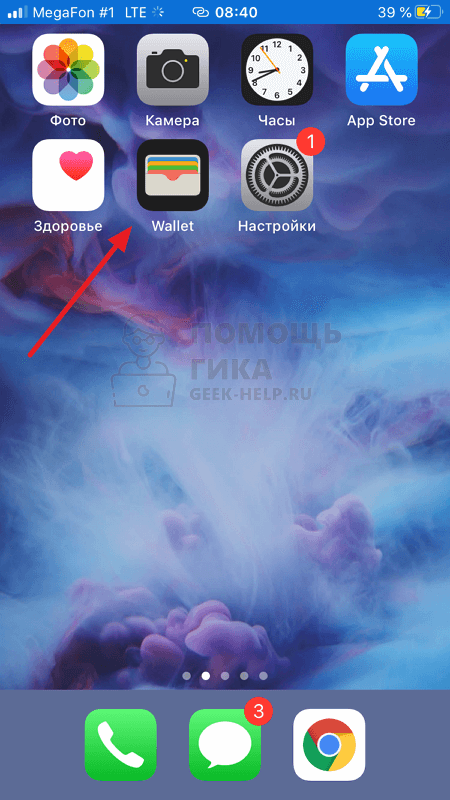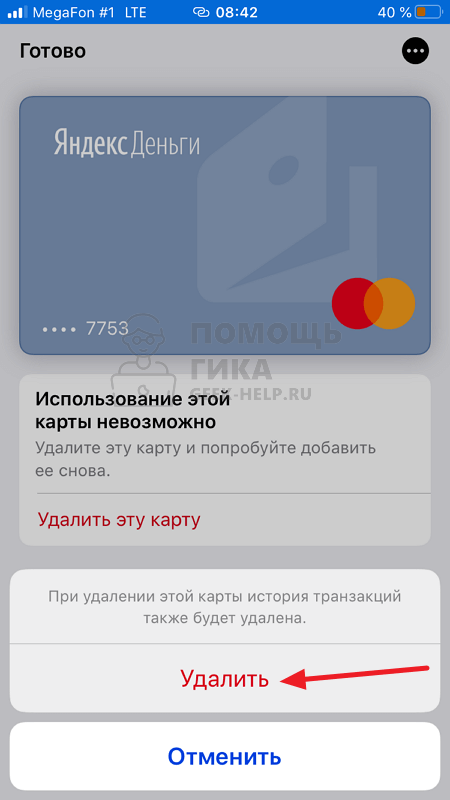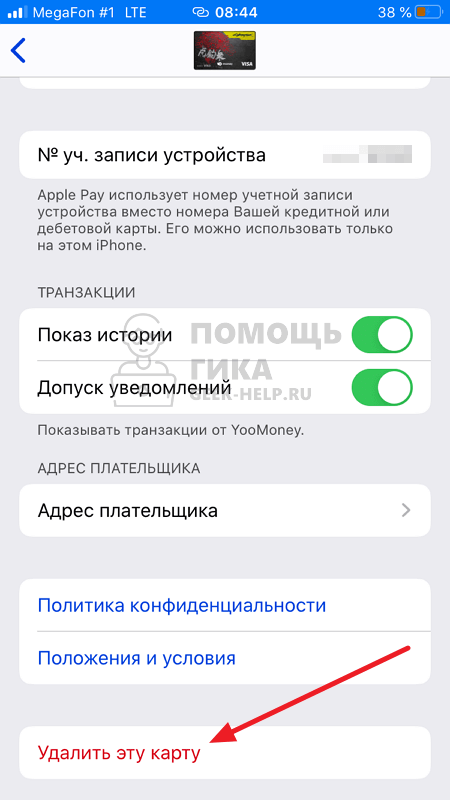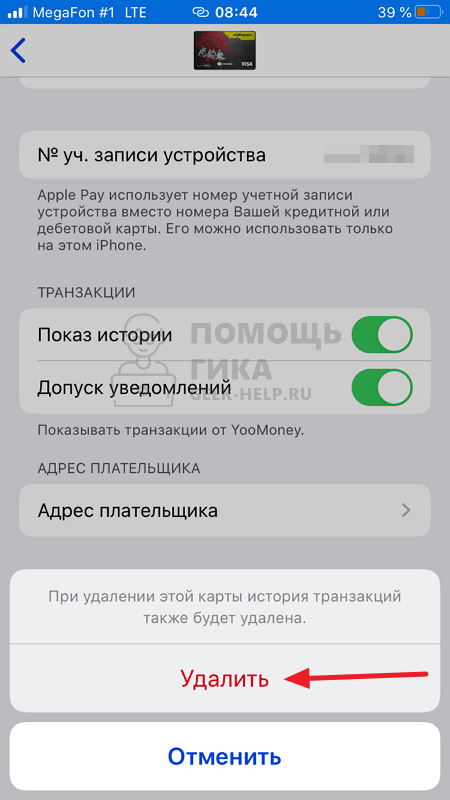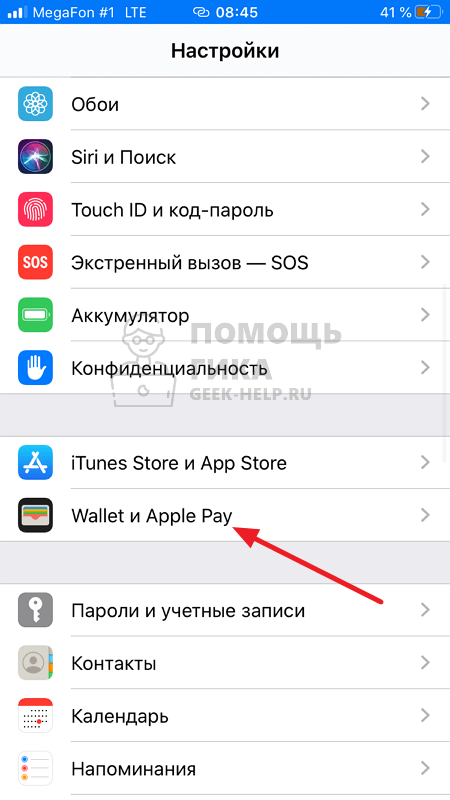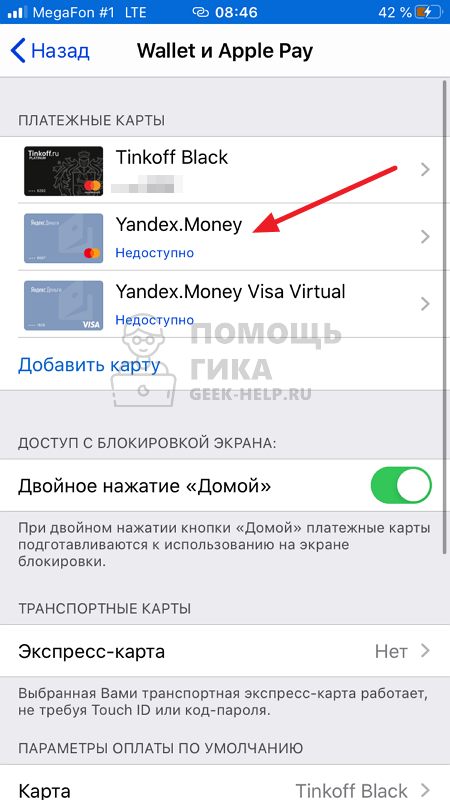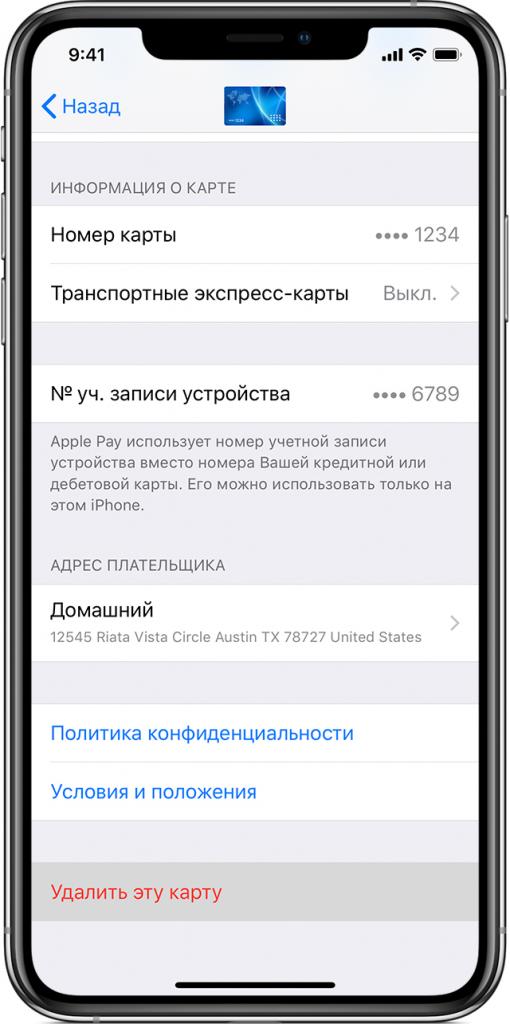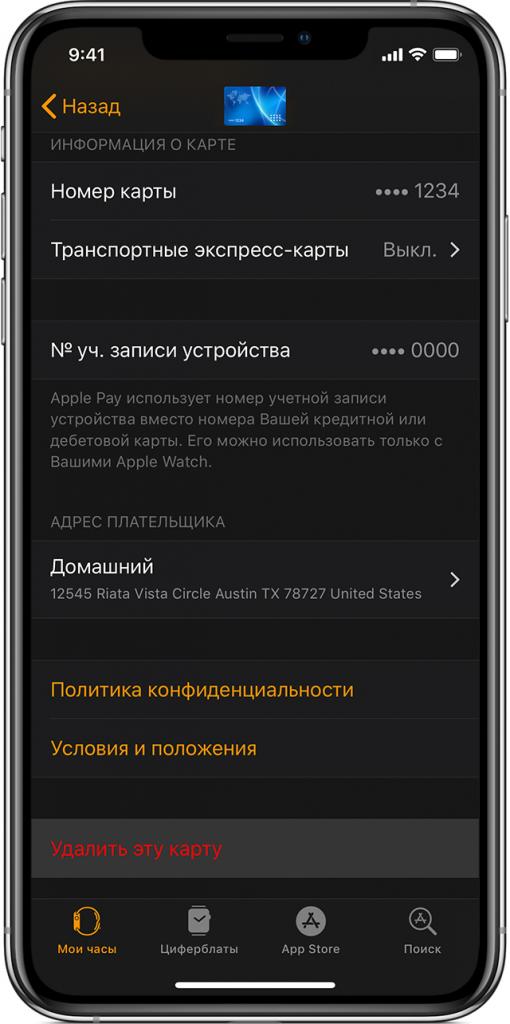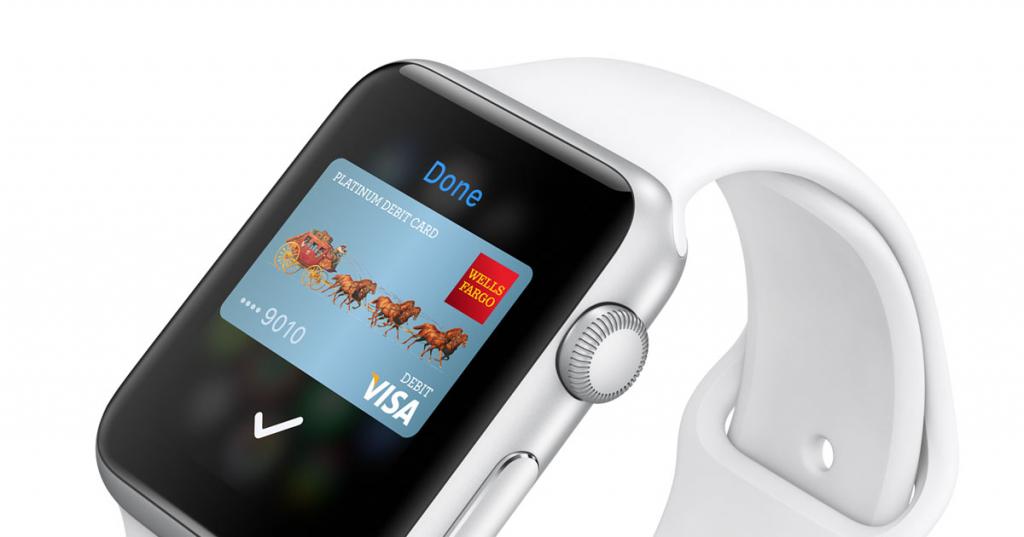- Как удалить карту из Apple Pay
- Как удалить карту из Apple Pay через Wallet
- Как удалить карту из Apple Pay через настройки
- Как отключить Wallet на айфоне?
- Как удалить приложение Wallet на айфоне?
- Как удалить на айфоне карту оплаты?
- Как очистить историю Wallet?
- Как платить айфоном вместо карты?
- Как полностью удалить приложение из iPhone?
- Как удалить приложение на айфоне через настройки?
- Как удалить способ оплаты?
- Как удалить данные карты с сайтов?
- Как убрать привязку карты к Apple ID?
- Как удалить старые карты с Wallet?
- Как удалить дисконтную карту из валет?
- Как убрать карту из Apple Wallet?
- Как сделать Apple Pay?
- Как привязать банковскую карту к iPhone?
- Почему не работает Оплата телефоном на айфоне?
- Как удалить карту из Apple Wallet на всех устройствах
- Удаляем карту с использованием смартфона или планшета
- Используем возможности iCloud.com
- Как удалить карту из Apple Pay на Apple Watch
- Удаленное управление картами на Apple Watch
- Управление картами, используемыми в Apple Pay
- Изменение настроенной по умолчанию карты
- iPhone или iPad
- Apple Watch
- Модели компьютеров Mac с Touch ID
- Обновление платежной и контактной информации
- iPhone или iPad
- Модели компьютеров Mac с Touch ID
- Удаление карты
- iPhone или iPad
- Apple Watch
- Модели компьютеров Mac с Touch ID
- Управление картами магазинов или бонусными картами
- Помощь при потере или краже устройства
- Дополнительная информация
Как удалить карту из Apple Pay
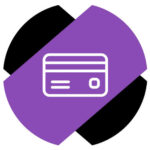
Как удалить карту из Apple Pay через Wallet
Самый простой способ удалить карту из Apple Pay — это использовать приложение Wallet. Откройте приложение, куда уже добавлены карты, которые используются для оплаты смартфоном.
Выберите в списке карт одну, которую нужно удалить.
Если использование выбранной карты уже невозможно (например, по причине окончания ее срока действия), то сразу после выбора карты будет доступен пункт «Удалить эту карту». Нажмите на него.
И подтвердите удаление карты.
Второй вариант — удаление карты, которая все ещё может быть использована. Чтобы удалить такую карту, после ее выбора в приложении Wallet, нажмите на три точки в правом верхнем углу.
Откроются настройки карты. Внизу нужно нажать на пункт «Удалить эту карту».
Подтвердите намерение удалить карту во всплывающем окне.
После этого карта будет удалена из Apple Pay и перестанет появляться в списке вариантов при оплате смартфонов.
Как удалить карту из Apple Pay через настройки
Есть ещё один вариант удаления карты из Apple Pay — это использование настроек iPhone. Откройте на смартфоне настройки и перейдите в раздел «Wallet и Apple Pay».
Здесь будет отображаться список доступных банковских карт.
Выберите карту, которую нужно удалить.
Когда откроются настройки карты, пролистайте их вниз и нажмите «Удалить эту карту».
Подтвердите намерение удалить карту из Apple Pay.
Источник
Как отключить Wallet на айфоне?
Как удалить приложение Wallet на айфоне?
На устройстве с iOS нажмите и слегка удерживайте значок программы, пока он не начнет дрожать. Если значок программы не начнет дрожать, убедитесь, что нажатие было не слишком сильным. на значке программы, затем нажмите «Удалить». Для завершения нажмите кнопку «Домой».
Как удалить на айфоне карту оплаты?
Чтобы удалить карту, используемую на iPhone или iPad, перейдите в меню «Настройки» > «Wallet и Apple Pay», выберите карту, которую требуется удалить, затем прокрутите вниз и нажмите «Удалить эту карту». , затем прокрутите вниз и нажмите «Удалить эту карту».
Как очистить историю Wallet?
Вот как можно удалить старые посадочные талоны и билеты из приложения «Кошелек» на вашем iPhone.
…
Для этого:
- Открыть кошелек.
- Проведите вверх снизу вверх, пока не увидите вкладку для редактирования пропусков.
- Нажмите на Редактировать пропуски.
- Теперь нажмите на красные кнопки рядом с каждым проходом и выберите «Удалить».
Как платить айфоном вместо карты?
Как платить телефоном Айфон вместо карты?
- Зайти в приложение Сбербанка.
- Перейти к управлению Apple Wallet.
- Выбрать нужную карту.
- После этого можно просто прикладывать смартфон к платежному терминалу и оплата будет произведена точно так же, как и при использовании карты.
Как полностью удалить приложение из iPhone?
Прикоснитесь к иконке любого приложения или игры и удерживайте ее до тех пор, пока главный экран iPhone не перейдет в режим удаления и перемещения приложений. Шаг 2. Нажмите на крест, расположенный в левом верхнем углу приложения или игры, которую нужно удалить.
Как удалить приложение на айфоне через настройки?
Если программа имеет профиль конфигурации, удалите его.
- Выберите «Настройки» > «Основные» > «Профили» или «Профили и управл. устройством»,* затем нажмите профиль конфигурации программы.
- Затем нажмите «Удалить профиль». Если потребуется, введите пароль к устройству, затем нажмите «Удалить».
Как удалить способ оплаты?
Как удалить способ оплаты
- Откройте приложение «Google Play Маркет» на телефоне или планшете Android.
- Нажмите на значок меню Способы оплаты Другие настройки платежей.
- При необходимости войдите в аккаунт на странице pay.google.com.
- Под выбранным способом оплаты нажмите Удалить Удалить.
Как удалить данные карты с сайтов?
Первый — зайти в личный кабинет интернет-магазина, где вы совершали покупку, и нажать на кнопку “удалить данные карты” рядом с образом (первыми и последними цифрами) вашей карты . В серьезных интернет-магазинах эта возможность всегда есть. Если ее нет – написать письмо самим Visa или Mastercard.
Как убрать привязку карты к Apple ID?
Для того чтобы отвязать привязанную карту:
- — Зайдите в «Настройки» и выберите «iTunes Store»
- — Далее необходимо киликнуть на «Apple ID»
- — Выберите «Посмотреть Apple ID»
- — После успешного ввода пароля, выберите «Информация о платеже»
- — Выберите пункт «Нет»
Как удалить старые карты с Wallet?
для Android: Перейдите в боковое меню карты.
…
Удаление при помощи дополнительного меню карты
- В правом верхнем углу экрана нажмите на иконку дополнительного меню карты.
- Нажмите «Удалить».
- Для подтверждения удаления карты нажмите «Удалить».
Как удалить дисконтную карту из валет?
Чтобы удалить карту, используемую на iPhone или iPad, перейдите в меню «Настройки» > « Wallet и Apple Pay», выберите карту, которую требуется удалить, затем прокрутите вниз и нажмите « Удалить эту карту ». Или откройте программу Wallet, выберите карту, нажмите, затем прокрутите вниз и нажмите « Удалить эту карту ».
Как убрать карту из Apple Wallet?
Как удалить банковскую карту из Google Play?
- Перейдите в приложение «Play Маркет» на устройстве Android.
- Нажмите на значок меню > Аккаунт.
- Выберите Способы оплаты > Другие настройки платежей.
- При необходимости войдите в Google Payments (pay.google.com).
- В браузере нажмите на значок меню > Способы оплаты.
Как сделать Apple Pay?
Для подключения Apple Pay необходимо добавить карту СберБанка в приложение Wallet на вашем устройстве Iphone:
- Откройте приложение СберБанк Онлайн.
- Перейдите на страницу карты, нажмите на кнопку «Подключить Apple Pay» или «Подключить на iPhone».
- Следуя инструкциям, добавьте карту в приложение Wallet на ваш iPhone.
Как привязать банковскую карту к iPhone?
Добавление карты на устройстве iPhone
- Перейдите в приложение Wallet и нажмите .
- Выполните следующие действия для добавления новой карты. Посмотрите демонстрационный видеоролик. …
- Нажмите «Далее». …
- После того как банк или эмитент карты проверит карту, нажмите «Далее».
Почему не работает Оплата телефоном на айфоне?
Бесконтактная оплата в Айфоне работает по технологии NFC. … Таким образом, причинами отказа бесконтактной оплаты обычно становится повреждение чипа или же антенны. Происходит это чаще всего после падения телефона, удара, попадания в него влаги. Также неисправность НФС чипа приводит к ошибкам при обновлении Айфона.
Источник
Как удалить карту из Apple Wallet на всех устройствах
- 8 Декабря, 2019
- Инструкции
- Геннадий Негробов
К хорошему привыкаешь быстро. Благодаря удобству использования Apple Pay, этот сервис для многих стал просто незаменимым. Теперь не обязательно с собой носить кошелек, набитый банковскими и скидочными картами.
Функционал фирменного «яблочного» электронного кошелька позволяет отказаться от обычного портмоне. В электронном сегодня можно хранить дисконтные карты крупных торговых сетей, железнодорожные или авиационные билеты, билеты в кино и даже гостиничные ваучеры. Причем хранить и использовать карты можно не только в смартфоне, но и в умных часах Apple Watch.
Со временем любой кошелек переполняется, поэтому приходится чистить его от ненужного содержимого. С электронным кошельком происходит то же самое. И у некоторых пользователей «яблочных» гаджетов периодически возникает проблема: как удалить карту из Apple Wallet. Иногда эта задача становится крайне необходимой — например, в случае утери или кражи.
Купертиновцы предусмотрели большинство жизненных ситуаций и разработали несколько способов решения этой задачи.
Удаляем карту с использованием смартфона или планшета
«Яблочная» операционная система позволяет удалить карту из Apple Pay и Wallet как из меню «Быстрого доступа», так и с помощью специализированного приложения.
В первом случае можно быстро избавиться от использованных билетов в кино, на поезд и прочих не очень важных в финансовом плане вещей. Для этого разблокируем смартфон, делаем свайп вверх. В выпавшем меню нажимаем на значок Wallet.
В загруженном приложении нажимаем кнопку «Править карты».
В загрузившемся списке карт, доступных для редактирования, нужно нажать на нужную карту. В правом нижнем углу экрана появится кнопка «Удалить». Кликаем — и «мусор» удаляется из кошелька.
Убрать из Apple Wallet ненужные банковские или транспортные карты несколько сложнее. В этом случае придется воспользоваться приложением «Настройки».
Заходим по пункту меню в раздел Wallet и Apple Pay. В выпавшем перечне банковских карт касанием выбираем нужную. На экране смартфона появится краткая информация о ней. Нажимаем на вкладку «Сведения» — далее появляется более подробная информация. В нижней части экрана находится выделенная красным цветом кнопка «Удалить эту карту».
Нажмите на эту кнопку, и карта из Apple Wallet будет удалена.
Используем возможности iCloud.com
Если вы потеряли свой смартфон, чтобы не потерять деньги вследствие мошеннических действий с гаджетами, нужно знать, как убрать карту из Apple Wallet как можно быстрее.
Для этого воспользуйтесь функционалом сайта iCloud.com. Зайдите на сайт, авторизуйтесь, затем в приложении «Настройки» перейдите в раздел «Мои устройства» и найдите потерянный гаджет. При нажатии на строку с его обозначением выпадет список карт. Под ним будут кнопки «Удалить» для конкретной карты или «Удалить все».
Производитель утверждает, что банковские карты будут удалены даже в том случае, если гаджет находится в режиме off-line. Другие будут удалены, когда устройство появится в сети.
Как удалить карту из Apple Pay на Apple Watch
Для удаления карты можно использовать смартфон. Для этого откройте приложение Watch, перейдите во вкладку «Мои часы». В самой нижней части экрана (нужно его немного прокрутить) коснитесь пункта меню Wallet и Apple Pay. Затем выбираете карту, которую надо удалить.
Нажать на «Удалить эту карту».
Если нужно удалить карту из Apple Wallet как можно оперативнее, то это делается непосредственно на «умных часах». Открываем приложение Wallet. В нем выбираем нужную. При сильном нажатии выпадает меню со списком действий. Выбираем кнопку «Удалить эту карту».
Удаленное управление картами на Apple Watch
В случае кражи или утери умных часов нужно удалить карты из Apple Wallet как можно быстрее. Для этого срочно перевести гаджет в режим пропажи, чтобы никто не смог расплатиться с их помощью.
Оперативно это можно сделать с помощью приложения «Локатор» на iOS-устройствах. Или же на компьютере войти в свою учетную запись на сайте iCloud.com и авторизироваться. Делать это нужно с Apple ID, к которому привязаны часы. Далее отключить оплату банковскими картами в приложении Wallet. В разделе «Устройства» выбрать утерянный гаджет и в меню Apple Pay нажать «Удалить все».
Помните, производитель гарантирует приостановку обслуживания банковских карт или удаление информации о них из Apple Pay даже если устройство не подключено к сотовой сети или Wi-Fi отсутствует.
Кроме перечисленных способов в экстренных случаях можно позвонить в круглосуточную службу поддержки клиентов банка, выпустившего ваши банковские карты. Сотрудник банка удаленно может удалить карту из Apple Wallet с указанного вами устройства или приостановить ее обслуживание.
Источник
Управление картами, используемыми в Apple Pay
После добавления карт в Wallet можно изменить настроенную по умолчанию карту, обновить информацию или удалить карту 1 .
Управление картами осуществляется по-разному и зависит от вашего устройства 2 .
Изменение настроенной по умолчанию карты
Первая добавленная в Wallet карта выбирается для использования по умолчанию. Если вы добавили несколько карт и хотите изменить карту по умолчанию, выполните следующие действия.
iPhone или iPad
Перейдите на iPhone или iPad в меню «Настройки» > «Wallet и Apple Pay» и прокрутите до раздела «Параметры оплаты по умолчанию». Нажмите «Карта по умолчанию» и выберите новую карту.
На устройстве iPhone можно также открыть приложение Wallet, коснуться карты и, удерживая ее, перетащить в начало списка карт.
Apple Watch
Откройте приложение Apple Watch на iPhone. Перейдите на вкладку «Мои часы», нажмите «Wallet и Apple Pay» > «Карта по умолчанию» и выберите новую карту.
Модели компьютеров Mac с Touch ID
Перейдите в меню «Системные настройки» > «Wallet и Apple Pay». Выберите новую карту во всплывающем меню «Карта по умолчанию».
Платежи между физическими лицами с помощью Apple Pay и Apple Cash в macOS не поддерживаются 3 .
Обновление платежной и контактной информации
Узнайте, как изменять платежную информацию и адрес доставки для карт, используемых в Apple Pay. Сведения о просмотре и изменении платежной и контактной информации для карт Apple Card 4 приведены на этой странице.
iPhone или iPad
- Чтобы изменить платежную информацию, перейдите в меню «Настройки» > «Wallet и Apple Pay», нажмите нужную карту и выберите элементы, которые необходимо обновить.
- Чтобы обновить адрес электронной почты, номер телефона и адрес доставки, перейдите в меню «Настройки» > «Wallet и Apple Pay» и выберите элементы, которые нужно обновить.
Модели компьютеров Mac с Touch ID
- Чтобы изменить платежную информацию, перейдите в меню «Системные настройки» > «Wallet и Apple Pay», выберите нужную карту и нажмите всплывающее меню «Адрес выставления счетов».
- Чтобы изменить адрес электронной почты, номер телефона и адрес доставки, перейдите в меню «Системные настройки» > «Wallet и Apple Pay» и выберите пункт «Контакты и доставка».
Несмотря на то что номер карты или дату окончания срока ее действия изменить невозможно, такие данные должны обновиться автоматически при получении новой карты. Если эмитент карты не поддерживает обновления, может потребоваться удалить карту, а затем добавить ее снова.
Удаление карты
При необходимости можно удалить карту с устройства. Сведения о процедуре закрытия счета для карт Apple Card 4 приведены на этой странице. Apple Cash 3 : чтобы закрыть счет Apple Cash или отключить Apple Cash на определенном устройстве, выполните следующие действия.
iPhone или iPad
Чтобы удалить карту, используемую на iPhone или iPad, перейдите в меню «Настройки» > «Wallet и Apple Pay», выберите карту, которую требуется удалить, затем прокрутите вниз и нажмите «Удалить эту карту».
Или откройте приложение Wallet, нажмите карту, нажмите , затем прокрутите вниз и нажмите «Удалить эту карту».
Apple Watch
Чтобы удалить карту, используемую на часах Apple Watch, откройте приложение Watch на iPhone, перейдите на вкладку «Мои часы», прокрутите вниз, нажмите «Wallet и Apple Pay», выберите карту, затем прокрутите вниз и нажмите «Удалить эту карту».
Можно также нажать значок Wallet на экране «Домой» часов Apple Watch, нажать нужную карту и удерживать ее, а затем нажать кнопку «Удалить».
Модели компьютеров Mac с Touch ID
Чтобы удалить карту, которая используется на компьютере Mac, перейдите в меню «Системные настройки» > «Wallet и Apple Pay», выберите нужную карту и нажмите значок минуса (–).
Управление картами магазинов или бонусными картами
Если для карты магазина включен параметр «Автоматический выбор», такая карта будет предлагаться при оплате в соответствующем магазине вместо используемой по умолчанию карты. Если для бонусной карты включен параметр «Автоматический выбор», в соответствующем магазине при использовании Apple Pay будет отображаться информация о бонусах.
При добавлении карты магазина или бонусной карты в Wallet может отображаться запрос на автоматический выбор карты. Чтобы включить или отключить параметр «Автоматический выбор», выполните следующие действия.
- Откройте приложение Wallet.
- Выберите карту магазина или бонусную карту.
- Нажмите , затем включите или отключите параметр «Автоматический выбор».
Сведения о получении кэшбэка по программе Daily Cash за покупки, совершаемые с помощью карты Apple Card 4 , приведены в этой статье.
Помощь при потере или краже устройства
Для использования Apple Pay необходимо авторизовать каждую покупку по кредитной, дебетовой или предоплаченной карте с помощью Face ID, Touch ID или пароля. На Apple Watch при включенном режиме «Распознавание запястья» нужно вводить пароль каждый раз, когда часы надеваются на руку. Такие функции помогают предотвратить доступ других пользователей к Apple Pay на вашем устройстве iPhone, iPad, Apple Watch или компьютере Mac.
Чтобы приостановить или навсегда отключить возможность оплаты с помощью Apple Pay с устройства, перейдите на страницу идентификатора Apple ID или воспользуйтесь приложением «Найти iPhone». Войдите в систему на странице учетной записи Apple ID и выберите свое устройство. На открывшейся странице со сведениями перейдите к разделу Apple Pay и нажмите «Удалить» или «Удалить все». В Apple Pay можно приостановить обслуживание карт либо полностью удалить их, даже если устройство находится в автономном режиме и не подключено к сотовой сети или сети Wi-Fi.
Можно также приостановить обслуживание карт в Apple Pay или удалить их, просто позвонив эмитенту карты. Дополнительные сведения о действиях в случае потери или кражи iPhone см. в этой статье.
Дополнительная информация
- Узнайте, в каких странах и регионах поддерживается Apple Pay.
- Служба Apple Pay недоступна на территории континентального Китая для моделей компьютеров Mac с Touch ID.
- Операции по отправке и получению денежных средств с помощью Apple Pay и карты Apple Cash предоставляются банком Green Dot, членом ФКСД. Такая возможность доступна только в США. Условия и положения см. на этой странице.
- В качестве эмитента карт Apple Card выступает филиал банка Goldman Sachs (США) в Солт-Лейк-Сити. Карты Apple Card доступны только в США.
Информация о продуктах, произведенных не компанией Apple, или о независимых веб-сайтах, неподконтрольных и не тестируемых компанией Apple, не носит рекомендательного или одобрительного характера. Компания Apple не несет никакой ответственности за выбор, функциональность и использование веб-сайтов или продукции сторонних производителей. Компания Apple также не несет ответственности за точность или достоверность данных, размещенных на веб-сайтах сторонних производителей. Обратитесь к поставщику за дополнительной информацией.
Источник